Heim >häufiges Problem >So veranlassen Sie, dass Ihr iPhone nach 10 fehlgeschlagenen Passcode-Versuchen in iOS 15 alle Daten löscht
So veranlassen Sie, dass Ihr iPhone nach 10 fehlgeschlagenen Passcode-Versuchen in iOS 15 alle Daten löscht
- WBOYWBOYWBOYWBOYWBOYWBOYWBOYWBOYWBOYWBOYWBOYWBOYWBnach vorne
- 2023-05-12 17:49:062125Durchsuche
Ihr iPhone enthält viele persönliche Informationen. Halten Sie Fremde von Ihren Daten fern, indem Sie Ihr iPhone nach 10 fehlgeschlagenen Passcode-Versuchen automatisch löschen lassen.
Um sich vor böswilligen Akteuren zu schützen, die auf Ihre iPhone-Daten zugreifen möchten, lohnt es sich, sicherzustellen, dass Sie über ein sicheres Passwort verfügen. So legen Sie einen Passcode auf Ihrem iPhone fest oder ändern ihn.
So legen Sie einen Passcode auf dem iPhone fest
- Starten Sie auf Ihrem iPhone Einstellungen.
- Tippen Sie auf Face ID und Passwort .
- Klicken Sie auf , um das Passwort zu öffnen.
- Geben Sie das Passwort ein.
- Bestätigen Sie Ihr Passwort, wenn Sie dazu aufgefordert werden.
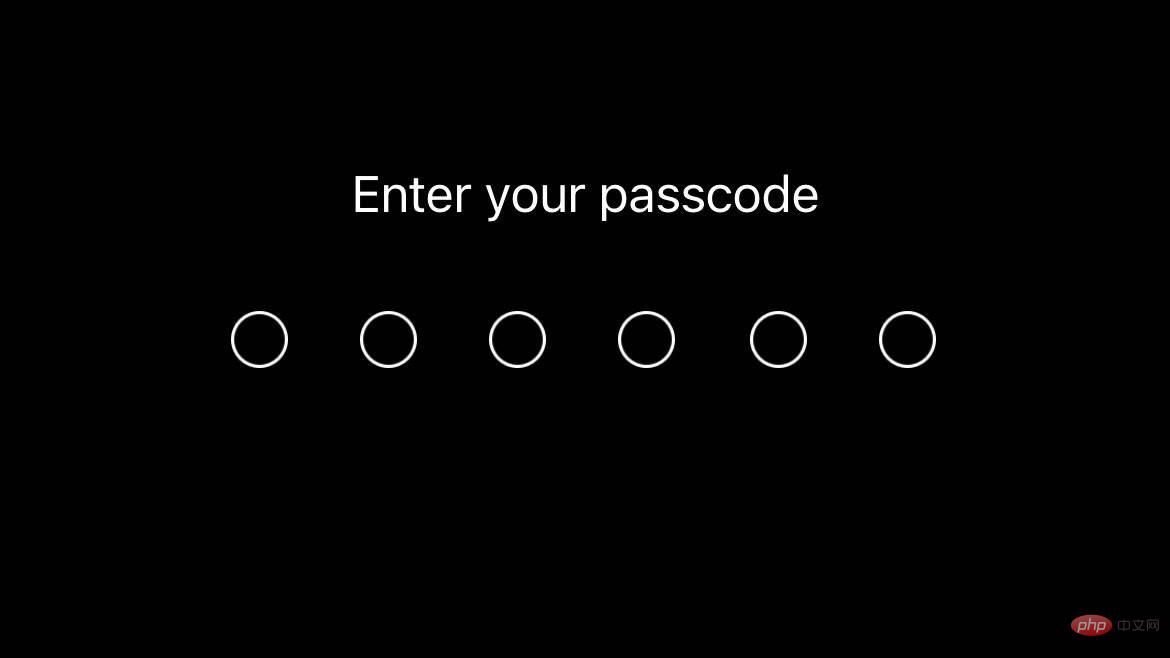
Jetzt ist Ihr iPhone mit einem Passcode vor Fremden, einschließlich Apple, geschützt. Allerdings lassen sich auch sichere Passwörter knacken, und je kürzer das Passwort, desto einfacher ist es. Um dies zu verhindern, können Sie nicht nur einen komplexen Passcode verwenden, sondern auch veranlassen, dass Ihr iPhone nach zehn fehlgeschlagenen Passcode-Versuchen alle Daten löscht.
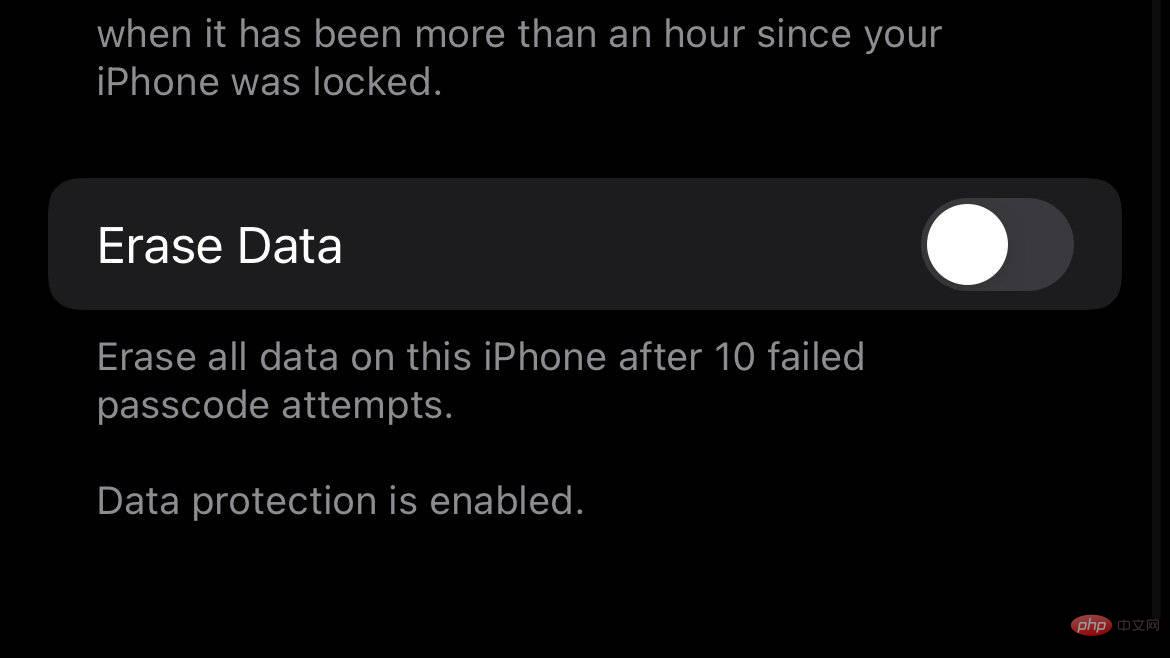
So aktivieren Sie „Daten löschen“
- Starten Sie auf Ihrem iPhone Einstellungen.
- Tippen Sie auf Face ID und Passwort .
- Geben Sie bei Aufforderung Ihr Passwort ein
- Scrollen Sie ganz nach unten und öffnen Sie Daten löschen.
WICHTIGER HINWEIS: Nach der Aktivierung ist es offensichtlich, dass zehn fehlgeschlagene Versuche, den Passcode einzugeben, das iPhone auf die Werkseinstellungen zurücksetzen.
Nach mehreren fehlgeschlagenen Versuchen erscheint ein Timer, um eine kontinuierliche Passworteingabe zu verhindern. Dies verhindert ein versehentliches Löschen von Daten, das in bestimmten Situationen auftreten kann, beispielsweise wenn ein Kind mit dem iPhone spielt.
Das obige ist der detaillierte Inhalt vonSo veranlassen Sie, dass Ihr iPhone nach 10 fehlgeschlagenen Passcode-Versuchen in iOS 15 alle Daten löscht. Für weitere Informationen folgen Sie bitte anderen verwandten Artikeln auf der PHP chinesischen Website!

